Esta semana, o Steam Deck recebeu uma atualização de software que adicionou vários novos recursos, incluindo a capacidade de configurar uma tela de bloqueio. Embora eu não tenha certeza se esse foi um recurso altamente solicitado pela maioria dos usuários, é algo que eu queria pessoalmente para o Steam Deck.
Porque com uma tela de bloqueio, sinto que meu O Steam Deck é um pouco mais protegido. Embora possa ser fácil contornar para pessoas que sabem o que estão fazendo, isso pode pelo menos impedir que algumas pessoas peguem o Steam Deck e tentem usá-lo sem permissão.
O bom é que a tela de bloqueio também foi projetada como um PIN de 6 dígitos, onde muitos dispositivos parecem usar PINs de 4 dígitos. Portanto, isso também parece um pouco de segurança extra, caso você decida configurar a tela de bloqueio. Falando nisso, se você está lendo este guia, provavelmente está fazendo isso porque deseja saber como configurar a tela de bloqueio no Steam Deck. E é isso que este guia irá explicar.
Como configurar a tela de bloqueio no Steam Deck
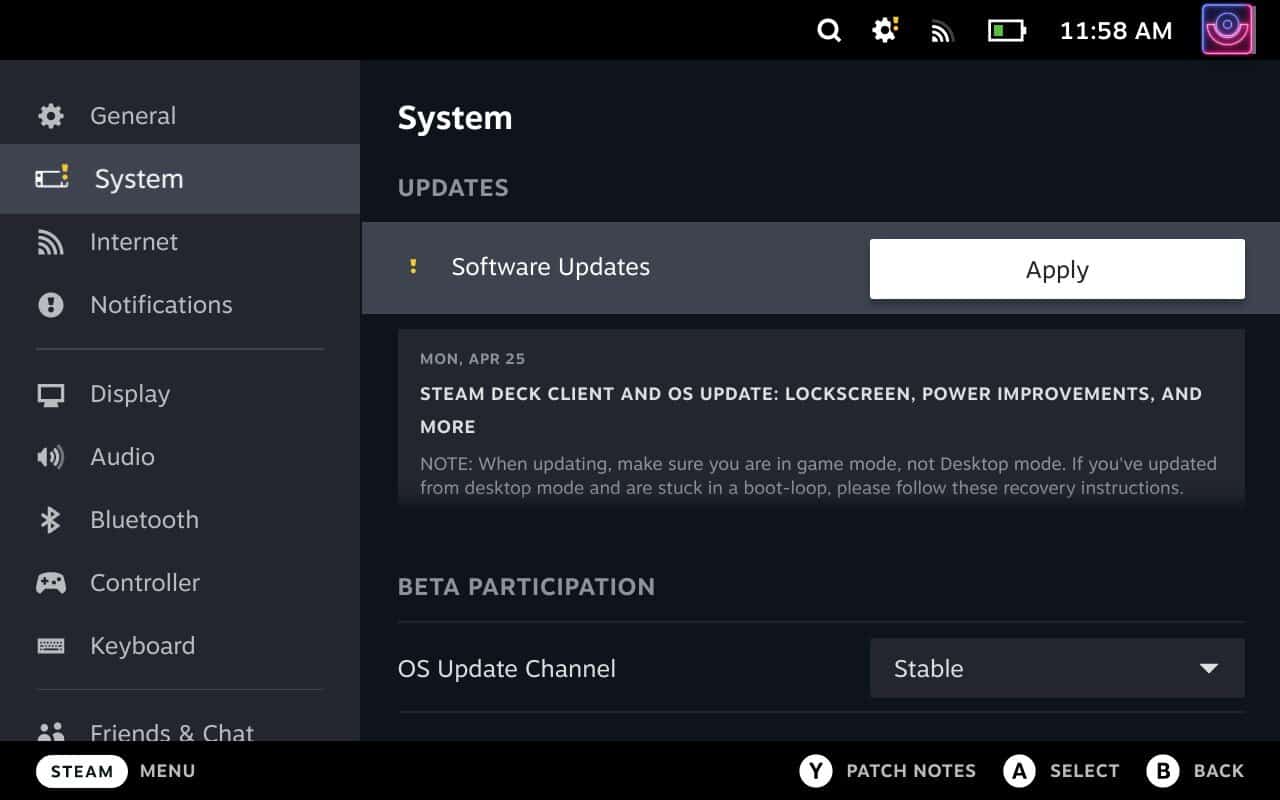
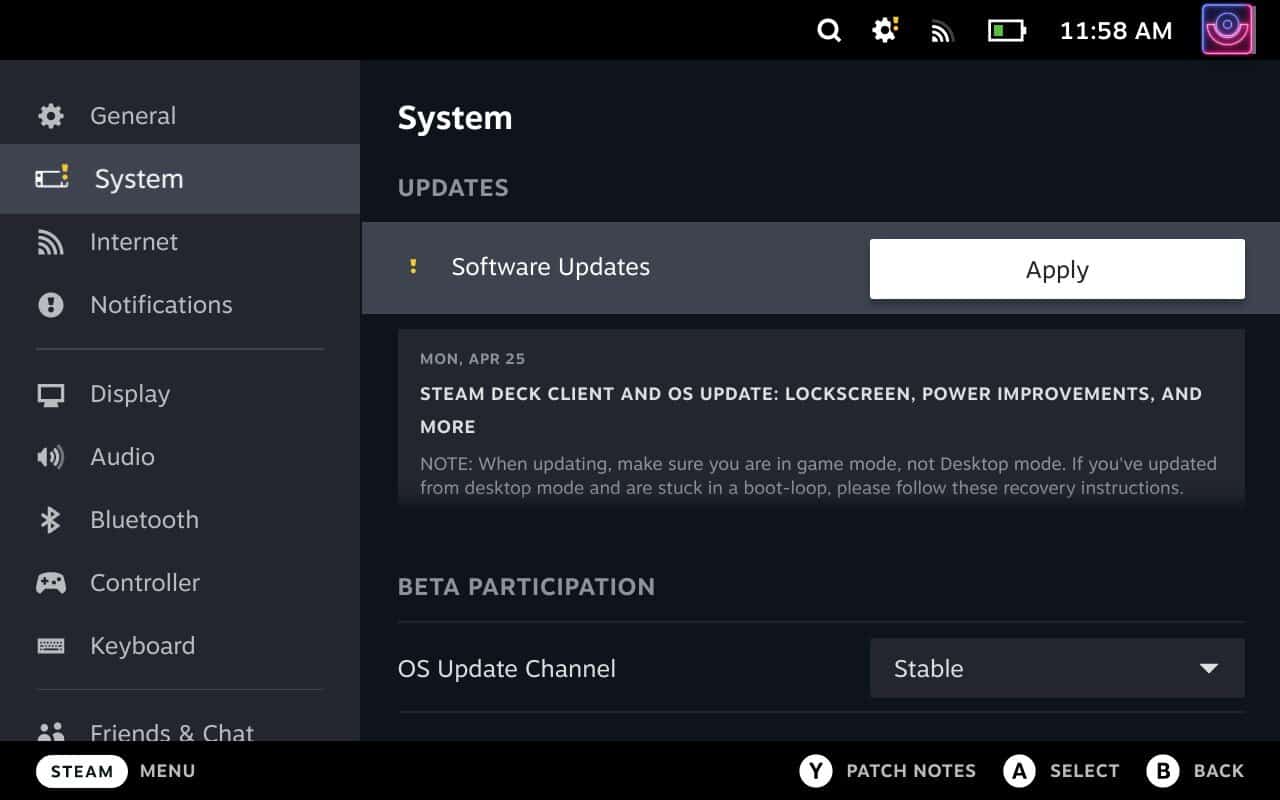
Antes de configurar a tela de bloqueio no Steam Deck, primeiro você precisa ter certeza que você está usando o software mais recente. A Valve enviou a atualização na segunda-feira, 25 de abril. Provavelmente, se você usar seu Steam Deck diariamente, então você já tem a atualização baixada e instalada.
Mas se você não a tiver ligado em alguns dias, provavelmente precisará atualizá-la. Você pode atualizar facilmente o software pressionando o botão Steam, acessando as configurações e rolando para baixo até a guia Sistema. No menu Sistema, as atualizações serão a primeira coisa na lista. Clique no botão verificar atualizações e, se houver uma atualização disponível, ela informará. Em seguida, basta clicar em aplicar atualização e reiniciar a máquina quando terminar.
Aperte o botão Steam e entre no menu de configurações
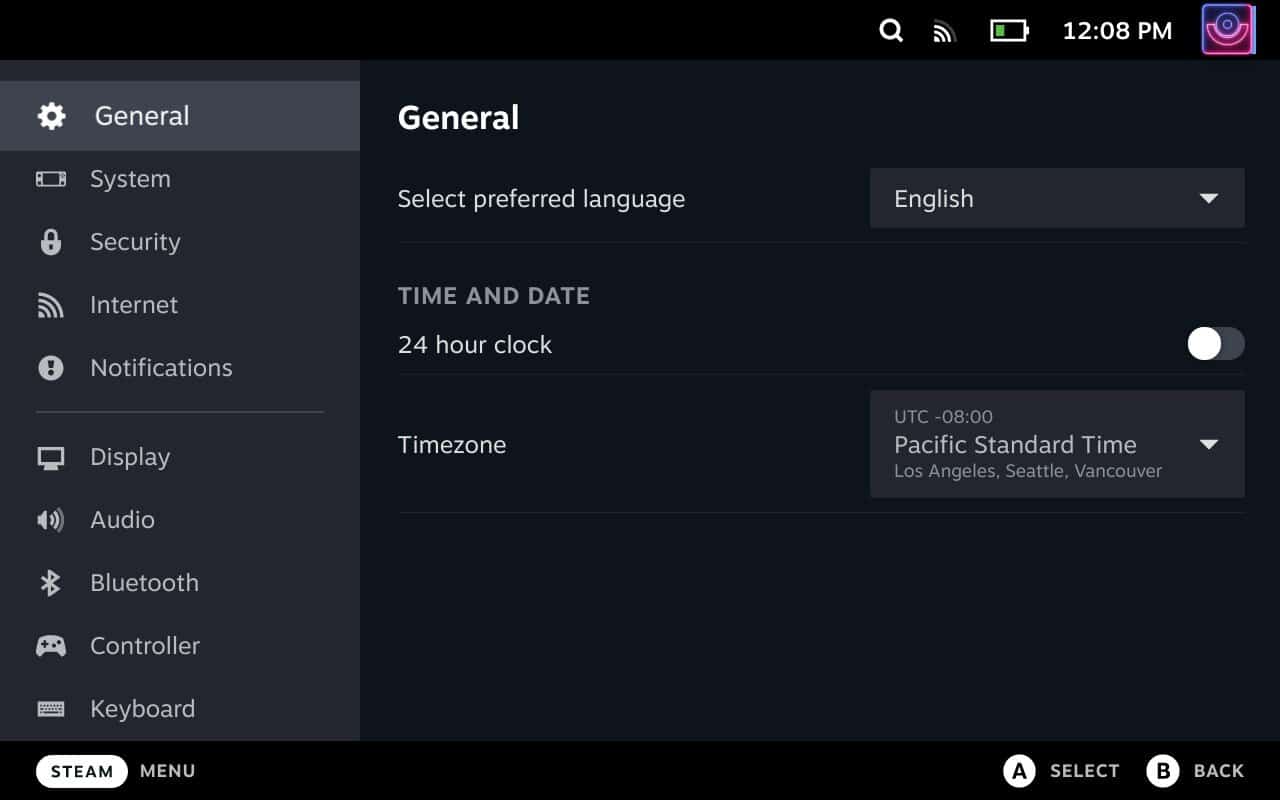
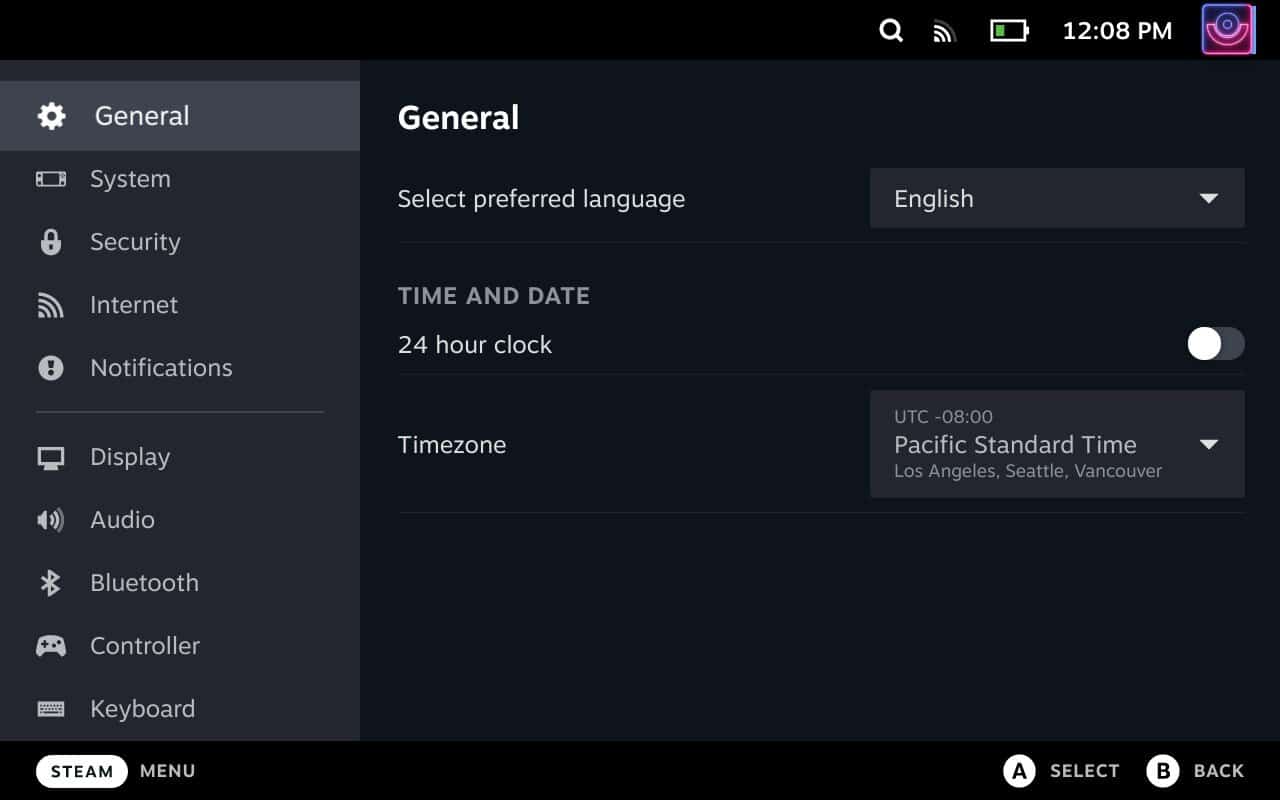
Agora que você instalou o software, você precisa voltar para as configurações cardápio. Então comece apertando o botão Steam para abrir o menu do sistema. Em seguida, role para baixo até as configurações e clique nele.
Clique em configurações de segurança
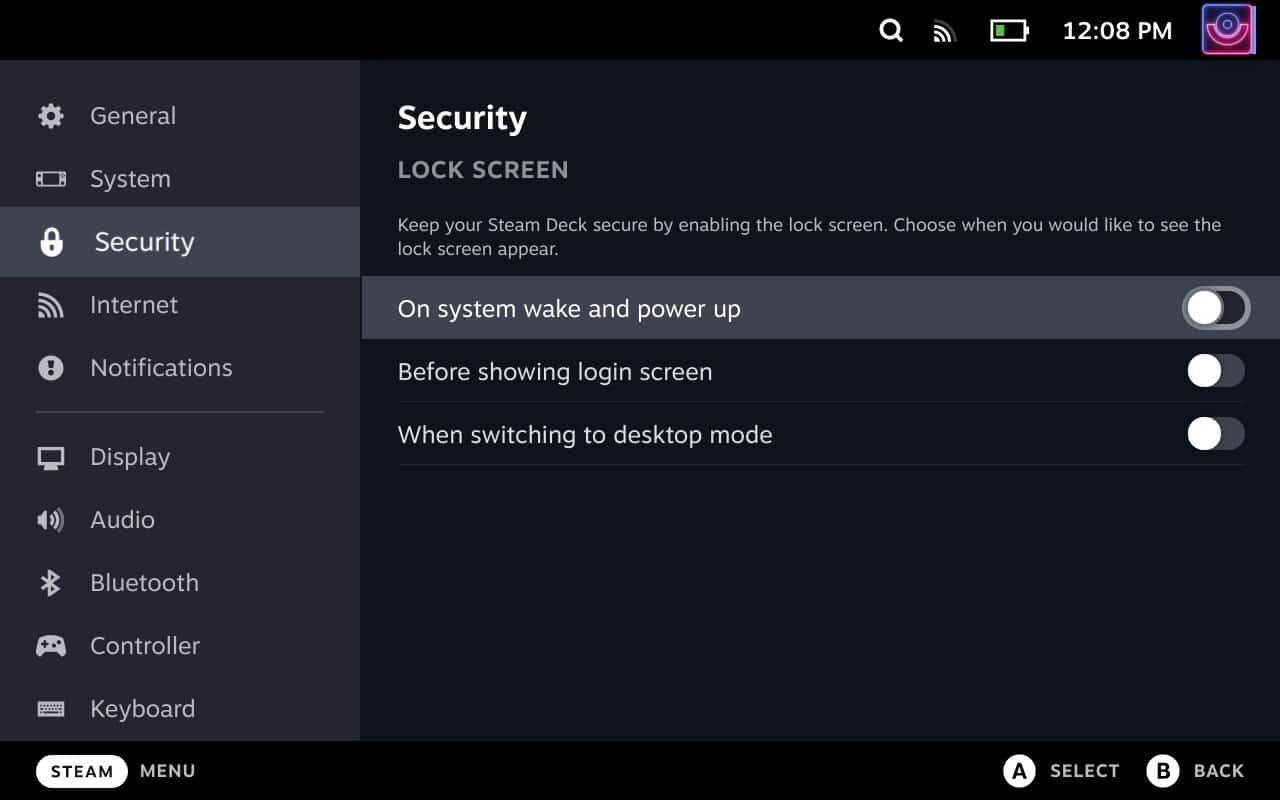
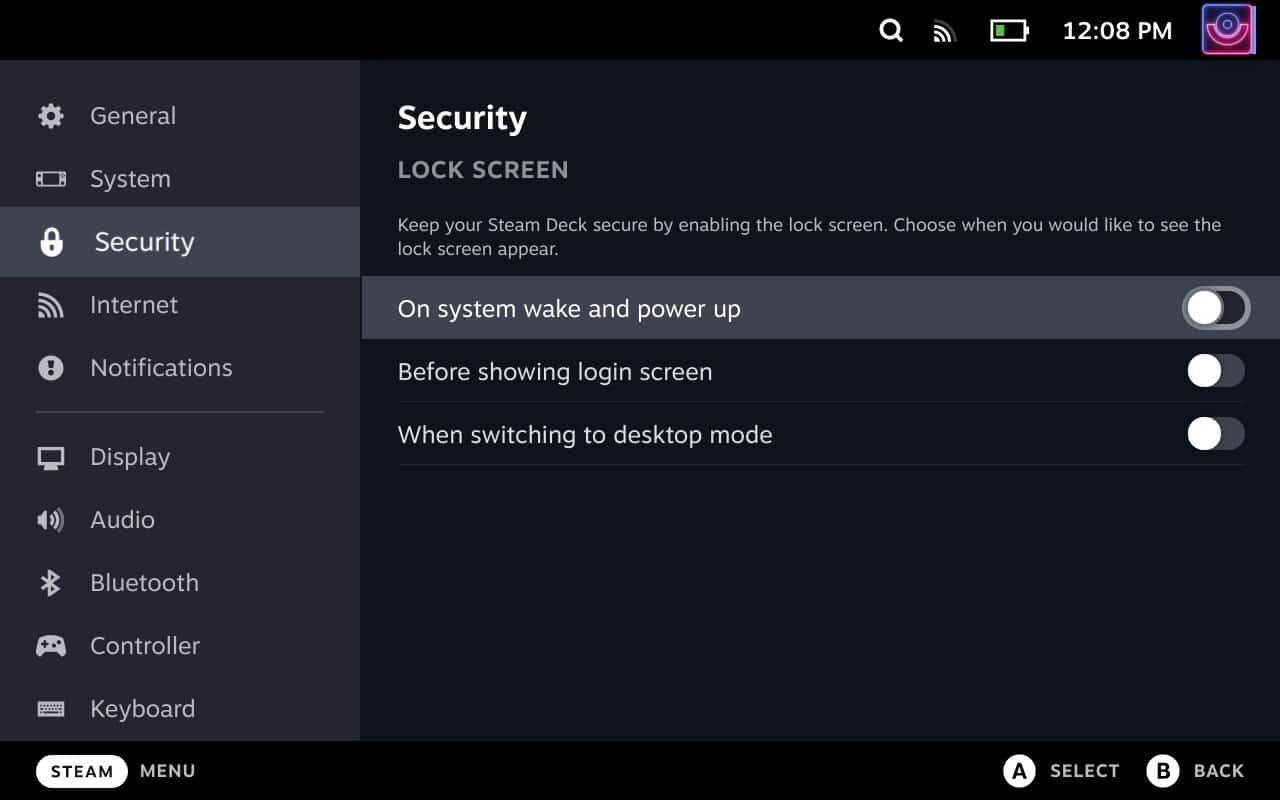
Quando estiver no menu de configurações, navegue até as configurações de segurança que estão no topo. Neste menu, as únicas opções estão vinculadas à tela de bloqueio do Steam Deck.
Você tem uma breve descrição do novo recurso junto com três opções que você pode ativar. Essas alternâncias incluem a ativação do sistema, antes de mostrar a tela de login e, por último, mas não menos importante, ao alternar para o modo de área de trabalho. Você pode optar por alternar todos os três se quiser o máximo de segurança possível.
Ou pode optar por alternar apenas um ou dois. Obviamente, a escolha é sua. Mas recomendamos os três. Depois de selecionar sua primeira opção para ativar, você será solicitado a configurar seu novo PIN.
Configure seu novo PIN
A última etapa aqui é configurar um Novo pino. Depois de selecionar sua primeira alternância de tela de bloqueio para ativar, você será levado para a tela de criação do PIN. Cada valor disponível corresponde a um botão no Steam Deck. E quando você tiver o que deseja, precisará inserir novamente o PIN para confirmá-lo.
Depois disso, seu PIN estará pronto e você precisará inseri-lo com base nas alternâncias você selecionou. Além disso, se você quiser alterá-lo, sempre poderá apagar seu PIN e começar do zero com um novo. No entanto, você precisa lembrar qual é o seu PIN atual. Portanto, não se esqueça disso.